开始使用
FVC Free FLAC to MP3 Converter 用于帮助您轻松快速地将 FLAC 文件转换为 MP3。您可以将 FLAC 文件转换为 MP3,并将 WMV、MKV、AVI、3GP、FLV、SWF、F4V 转换为您需要的音频格式。同时,它可以在转换前进行编辑。
下载并安装
点击 免费下载 按钮,然后将其安装到您的计算机上。只需几秒钟即可成功安装 FVC Free FLAC 到 MP3 转换器。
制作首选项
单击关闭的菜单 升级 按钮并选择首选项。输出文件夹或其他转换设置可以很容易地从 优先 窗户

将FLAC转换为MP3
第1步。 首先,在您的计算机上打开 FVC Free FLAC 到 MP3 转换器。点击 添加文件 位于主界面左上角的按钮,然后选择要转换的 FLAC 文件。
您可以在程序窗口中手动拖动一个或多个 FLAC 文件。
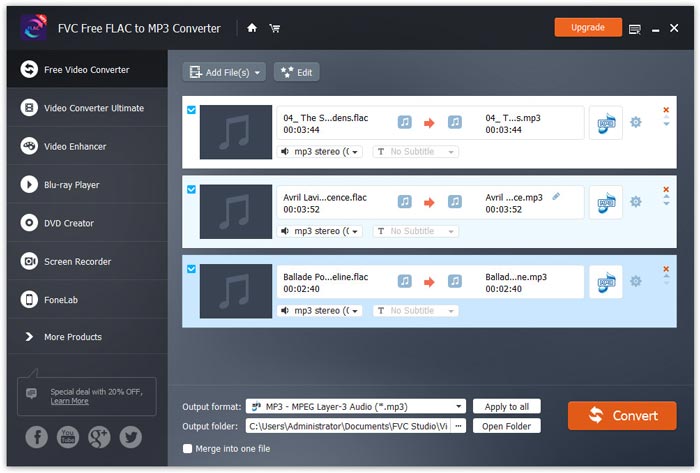
第2步。 在转换之前,您可以单击 编辑 旁边的按钮 新增档案 按钮。
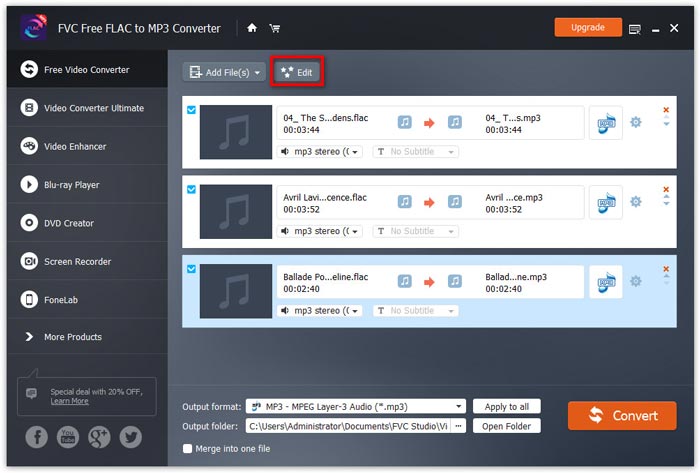
在编辑视频的界面中,您可以为您的视频选择您喜欢的主题
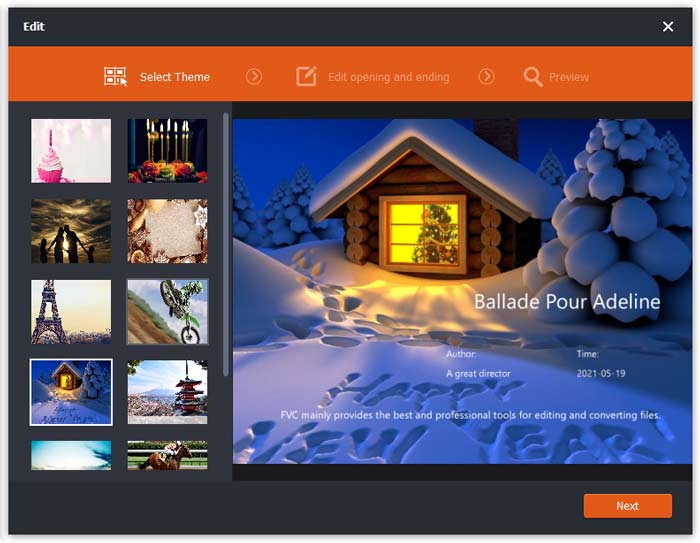
此外,您还可以编辑开头和结尾主题,例如主标题、作者和时间。
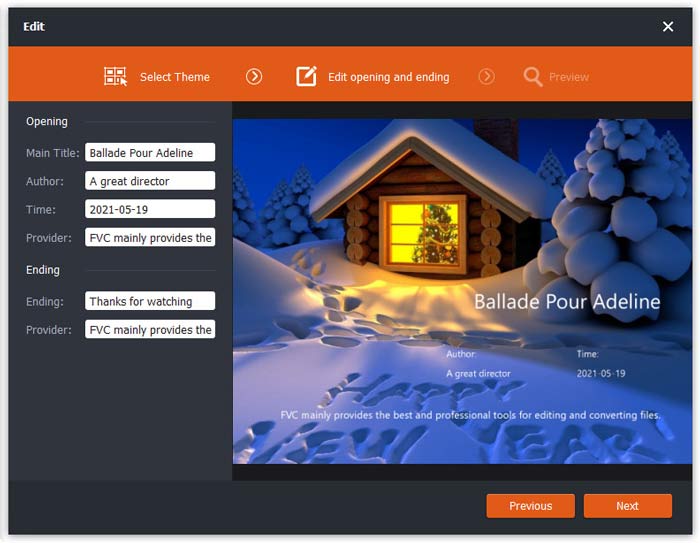
最后,点击 下一个 按钮并进行预览。您还可以选择将效果应用于所有项目。点击 救 对结果满意后按 按钮。如果没有,请单击 以前的 重新编辑视频。
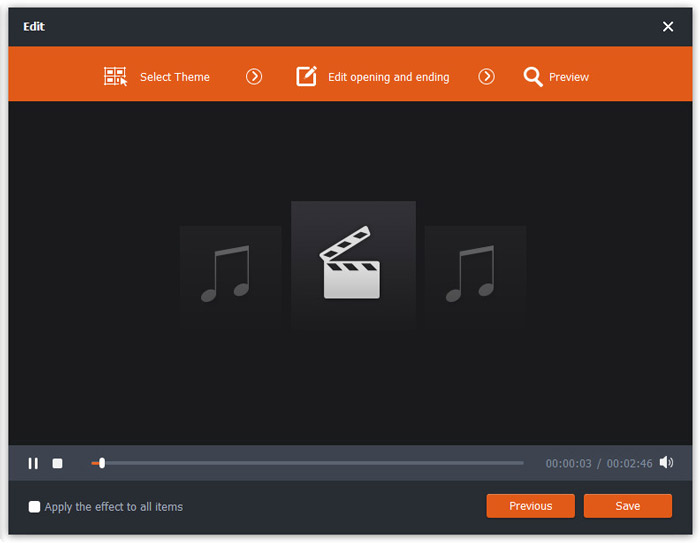
第三步 转到 输出格式字段,选择 通用音频 然后从下拉列表中选择 MPEG 第 3 层音频格式。
接下来,在文件夹中选择一个文件夹 输出文件夹字段 在界面底部。
此外,如果您选择多个文件,请通过单击向下箭头或向上箭头图标对它们进行排序,然后单击 合并成一个文件 在界面的左下角,意味着所有转换后的视频将被放入一个文件中。
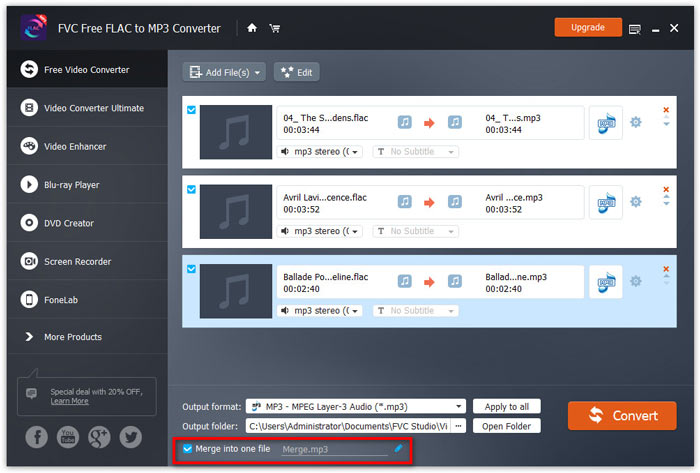
最后,点击 兑换 开始转换过程。
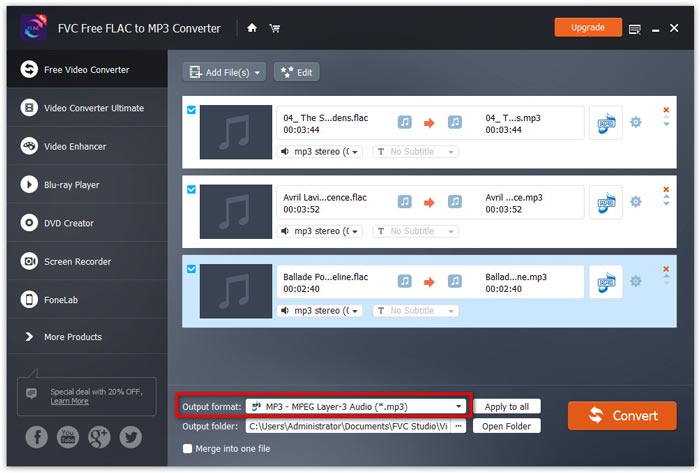
文件越大,转换所需的时间就越长。转换完成后,您将自动转到放置转换文件的窗口,然后您可以播放它。